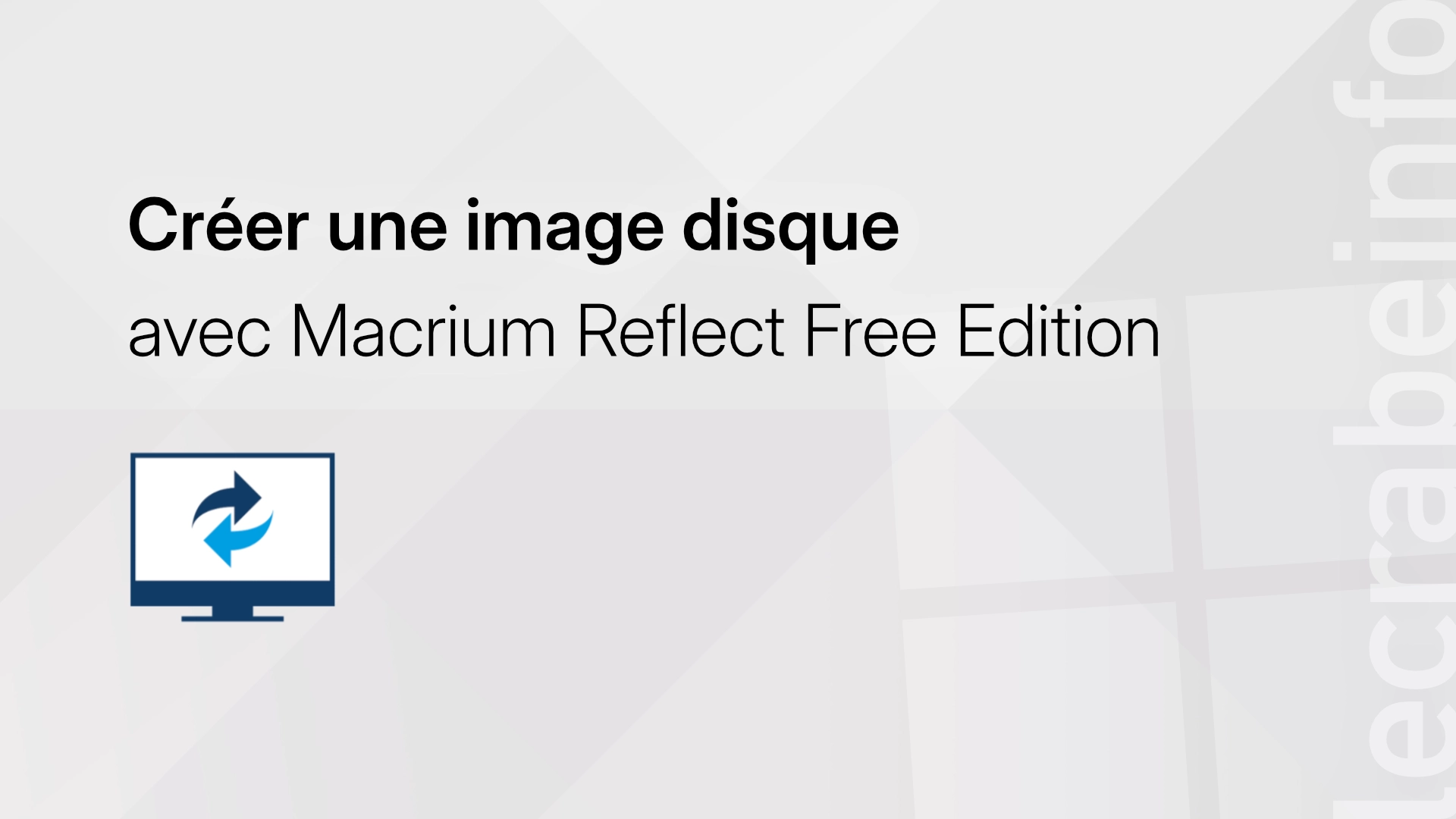Vous voulez garder une copie de votre disque système, celui sur lequel Windows est installé, au cas où quelque chose tournerait mal ? Dans ce tutoriel, je vais vous montrer comment créer une image de votre disque avec Macrium Reflect, un logiciel gratuit, simple à utiliser et très complet.
Pour rappel, créer une image disque, c’est capturer tout le contenu d’un disque – Windows, les applications installées, les paramètres du système, vos fichiers personnels… tout ce qui se trouve sur le disque est sauvegardé. En cas de bug, de panne ou de mauvaise manipulation, vous pourrez restaurer cette image disque en quelques clics pour tout remettre en place, comme si rien ne s’était passé.
Macrium Reflect est peut-être le meilleur logiciel pour créer une image disque sur Windows. Il se distingue par sa simplicité d’utilisation, son interface claire et ses fonctionnalités avancées habituellement réservées aux logiciels payants.
C’est parti : découvrons ensemble comment utiliser Macrium Reflect pour créer une image de sauvegarde de votre système !
Prérequis
- Un disque dur externe de 1 To minimum (conseillé) (ex. : Toshiba Canvio Partner 1TB)
- Le logiciel Macrium Reflect 7 Free Edition
Qu’est-ce que Macrium Reflect ?
Macrium Reflect est un logiciel de sauvegarde pour Windows. Il est proposé en plusieurs éditions : Free, Home…
L’édition gratuite (Free Edition) permet notamment de sauvegarder un disque entier ou des partitions précises sous la forme d’un fichier d’archive compressé, appelé « image disque ». Vous pouvez ensuite restaurer cette image sur le même disque ou sur un autre disque en toute simplicité pour retrouver vos données comme avant.
Pourquoi Macrium Reflect Free Edition et pas un autre logiciel comme Clonezilla, Redo Backup and Recovery ou la Sauvegarde d’image système de Windows ?
Car Macrium Reflect Free Edition a quelques avantages :
- Création des images de sauvegarde directement dans Windows (contrairement à Clonezilla et Redo Backup and Recovery).
- Possibilité de parcourir le contenu d’une sauvegarde via l’Explorateur de fichiers.
- Possibilité de créer des sauvegardes différentielles.
- Possibilité de créer des tâches planifiées.
- Règles de conservation.
- Clonage de disque à disque (comme Clonezilla).
Créer une image de sauvegarde avec Macrium Reflect
Pour créer une image disque avec Macrium Reflect, suivez ces instructions :
-
Téléchargez Macrium Reflect 7 Free Edition et installez-le sur votre système en double-cliquant sur le fichier exécutable. Au cours de l’installation, sélectionnez Home et décochez la case pour l’enregistrement de l’installation.
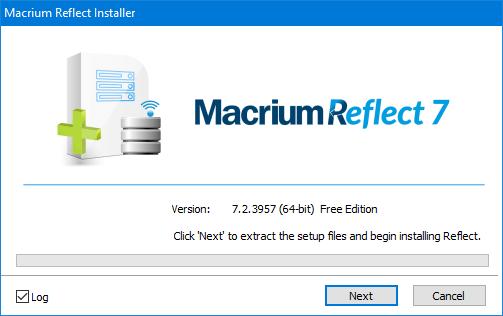
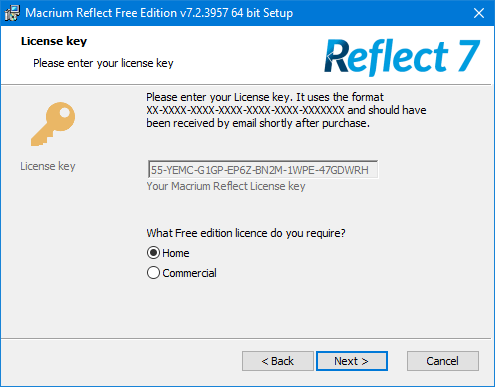
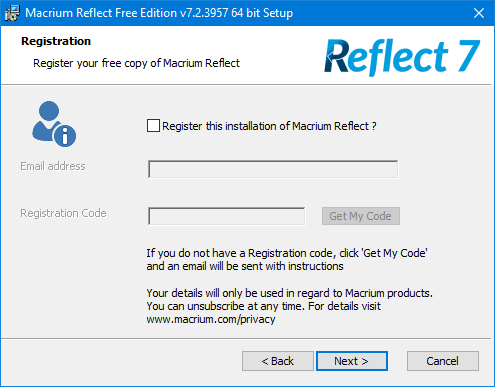
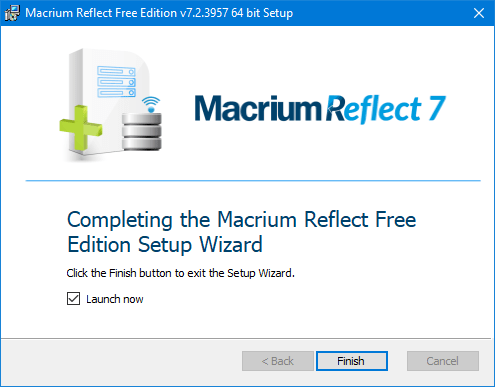
-
Ouvrez Macrium Reflect Free et identifiez les disques de votre système.
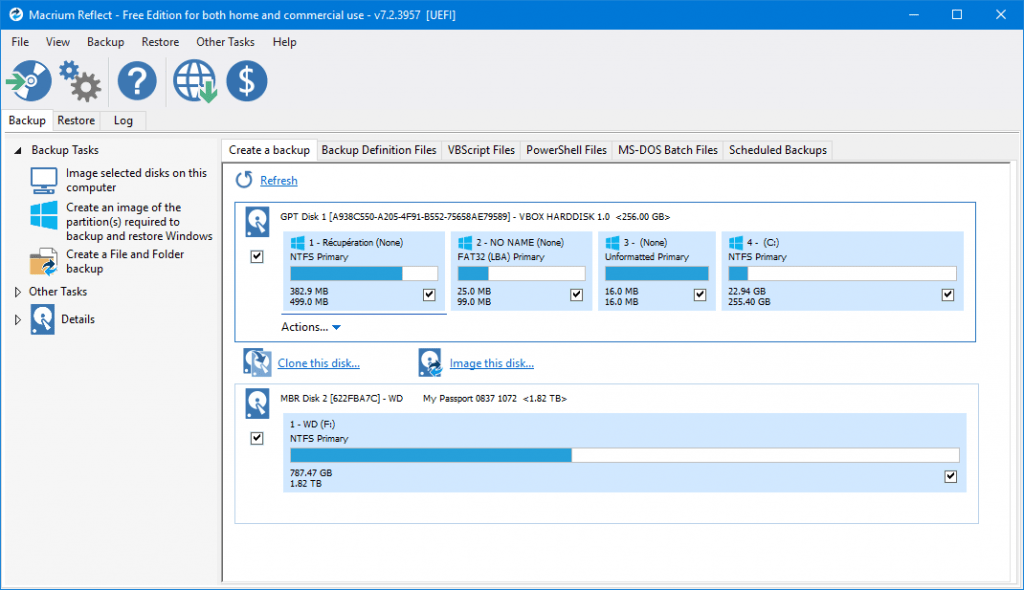
Dans la capture ci-dessus, on a un disque système de 256 Go (VBOX HARDDISK 1.0) et un disque externe de 1 To (WD My Passport).
-
Cliquez sur Image this disk en dessous du disque à sauvegarder.
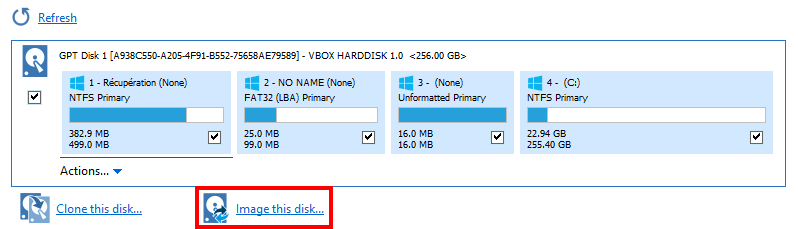
Pour sauvegarder plusieurs disques en même temps, cliquez sur Image selected disks on this computer à gauche. Vous pouvez aussi demander au logiciel de sélectionner automatiquement les partitions nécessaires au fonctionnement de Windows en cliquant sur Create an image of the partitions required to backup and restore Windows.
-
Dans Source, sélectionnez les partitions à sauvegarder dans l’image disque ; dans Destination, le dossier où sera enregistrée l’image disque. Puis faites Next.

-
À l’écran « Edit the Plan for thie Backup », vous pouvez choisir de définir ou non des plans de sauvegarde, c’est-à-dire des tâches planifiées qui vont régulièrement créer des images de votre disque système. Si cela ne vous intéresse pas, sélectionnez None.
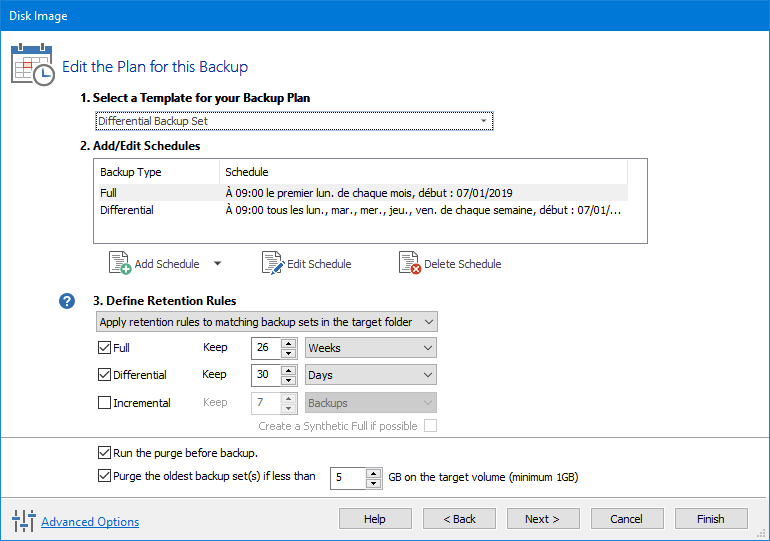
Si vous préférez que des images disques soient régulièrement créées, sélectionnez un des plans de sauvegarde suivantes (des tâches planifiées et des règles de conservation seront automatiquement définies) :
- Grandfather. Father. Son. (Grand-père. Père. Fils.) : une sauvegarde incrémentielle chaque jour, une différentielle chaque semaine et une complète chaque mois. Conserve les sauvegardes complètes pendant 26 semaines et les différentielles pendant 4 semaines.
- Differential Backup Set (Jeu de sauvegarde différentielle) : une sauvegarde complète est créée chaque mois suivie par des sauvegardes différentielles chaque jour. Conserve les sauvegardes complètes pendant 26 semaines et les différentielles pendant 30 jours.
- Incremental Backup Set (Jeu de sauvegarde incrémentielle) : une sauvegarde complète est créée périodiquement suivie par des sauvegardes incrémentielles chaque jour. Conserve les sauvegardes complètes pendant 26 semaines.
- Incrementals Forever (Toujours des sauvegardes incrémentielles) : optimise l’espace et le temps de sauvegarde en créant uniquement une seule sauvegarde complète. Après ça, des sauvegardes incrémentielles sont créées ad infinitum. En clair, la sauvegarde complète est combinée avec les futures sauvegardes incrémentielles (jusqu’à ce que le nombre de sauvegardes incrémentielles spécifié soit atteint). Également appelé « sauvegarde complète synthétique ».
Bien évidemment, vous êtes libre d’adapter les tâches planifiées ainsi que les règles de conservation selon vos besoins. Par défaut, les anciennes sauvegardes seront supprimées s’il reste moins de 5 Go sur le disque de destination (à modifier si besoin).
-
Cliquez sur Finish.
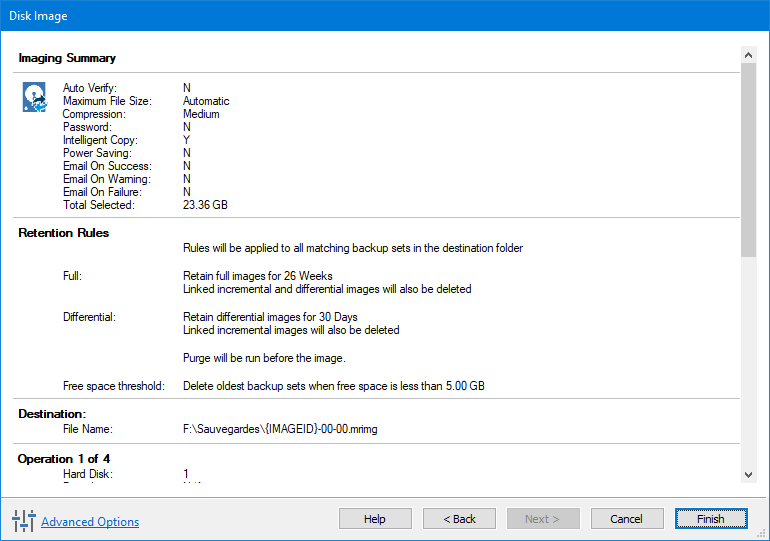
-
Entrez un nom pour votre profil de sauvegarde puis cliquez sur OK.

-
La première sauvegarde complète de votre disque se lance alors !

-
Une fois la sauvegarde terminée, cliquez sur Close.
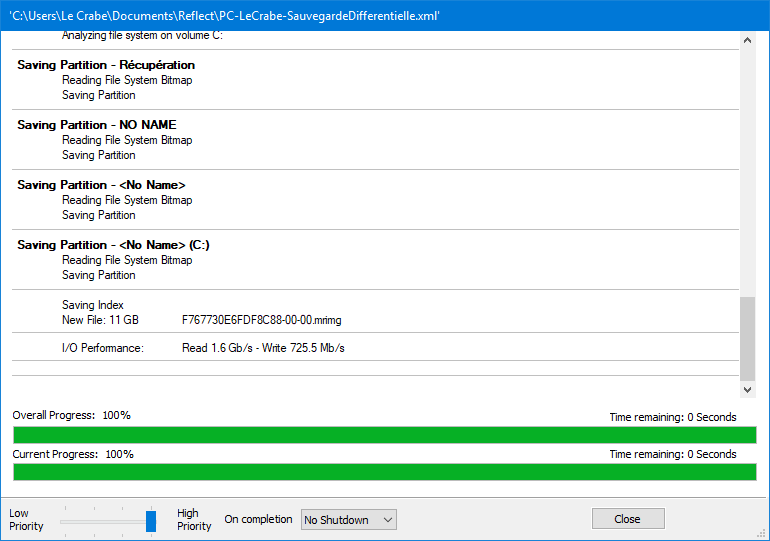
Vous pouvez voir et éditer vos profils de sauvegarde dans l’onglet Backup Definition Files. Maintenant, vous souhaitez sûrement savoir comment faire pour restaurer cette image disque ! Ça tombe bien, il y a un tutoriel qui explique tout juste là :
Maintenant, vous souhaitez sûrement savoir comment faire pour restaurer cette image disque ! Ça tombe bien, il y a un tutoriel qui explique tout juste là :